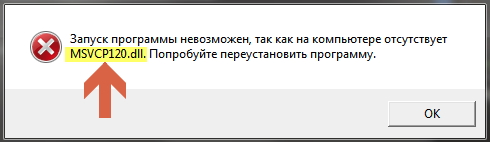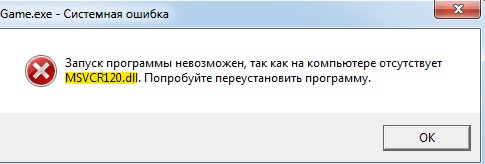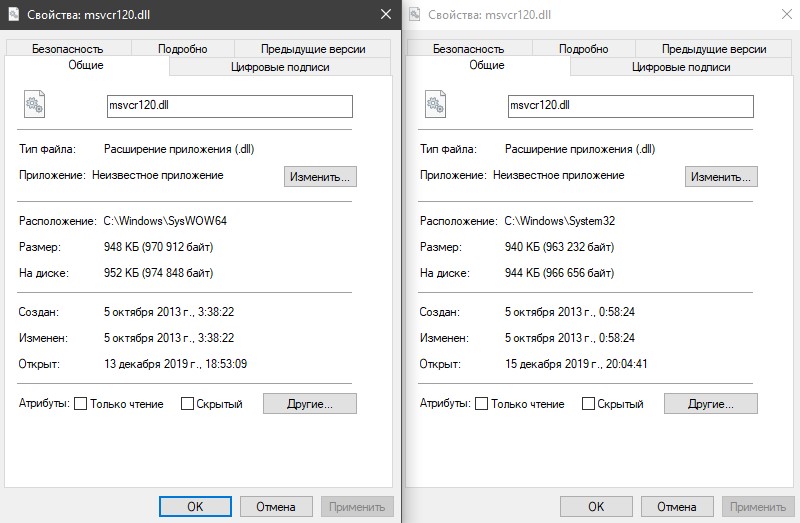Приветствую вас дорогие друзья! Если Вы при запуске программы, или игры (к примеру: Sims 4 или XCOM 2 или другой игры), столкнулись с ошибкой подобного формата: «Запуск программы невозможен, так как на вашем компьютере отсутствует msvcr120.dll».
Не пугайтесь, такое сообщение обычно появляется при отсутствии или повреждении данного файла в системе. Могу сказать одно, что любая проблема решаема, и эта не исключение. В данной статье я расскажу о msvcr120.dll что это за ошибка как исправить, а также о причинах её возникновения.
Перед тем, как перейти к действиям, сначала расскажу, что это за файл и для чего он нужен.
Что за ошибка msvcr120.dll
Изначально, мной было сказано, что причина появления ошибки проста – отсутствует файл msvcr120.dll, который входит в состав Microsoft Visual C++ 2013. Данный пакет необходим для функционирования многих программ и игрушек, написанных на языке программирования Visual C++ (не важно Sims 4 это, или XCOM 2 и другая игра), а имеющиеся в нём библиотеки DLL предназначаются для обеспечения правильной их работы.
Сам msvcr120 устанавливается на компьютер совместно с другими программами, в состав стандартной ОС Виндовс он не включён. И пользователю необходимо самостоятельно скачивать и устанавливать на свой ПК.
Если говорить о его расположении на компьютере, то все зависит от разрядности Вашей Windows.
C:Windowssystem32 (для 32-разрядной версии Windows)
C:WindowsSysWOW64 (для 64-разрядной версии Windows).
Изначально dll для Windows 7 вы могли установить на ПК совместно с игрой или программой, в большинстве случаев, нужный пакет с набором библиотек, для ноормальной работы софта включают в состав. Но иногда и нет. А еще есть большая вероятность удаления файла msvcr120.dll самим пользователем, при удалении другого софта. Или при вмешательстве антивируса, что тоже очень часто бывает.
Мы рассмотрели с вами, что это за ошибка msvcr120.dll и когда она появляется. Ну а теперь давайте разберёмся, как устранить её и вернуть ПК к нормальной жизни.
к оглавлению ↑
Как исправить ошибку msvcr120.dll
Прежде чем перейти к решению проблемы, скажу, что есть три основных метода устранения докучливой ошибки msvcr120. Ниже я подробно расскажу о каждом более подробно. Только вся суть в том, одним помогает первый способ, другим второй, третьим не один. Я не всемогущий, я только учусь, надеюсь Вам помогут эти решения. Погнали.
к оглавлению ↑
Скачиваем и устанавливаем Microsoft Visual C++ 2013
Наиболее эффективный и легкий способ решение ошибки msvcr120, является установка пакета Microsoft Visual C++ 2013 на Ваш компьютер. Если у Вас он уже установлен, то следует удалить старый через панель управления и установить новый.
Именно пакет Visual C++ 2013 и содержит нужную нам dll библиотеку.
Переходим по ссылке ниже и попадаем на официальный сайт компании майкрасофт. Выбираем язык «Русский» и кликаем по кнопке «Скачать».
Скачать распространяемый пакет Microsoft Visual C++ 2013
Обратите внимание! Проверить разрядность своей операционной системы можно так: одновременно нажать клавиши Win + Pause. В появившемся окне посмотрите на строку с названием «Тип системы», там содержится нужная информация.
Устанавливаем галочку возле нужного нам файла (можете выбрать все сразу). Выбранный файл напрямую зависит от разрядности установленной на ПК операционной системы.
Для версии ОС 32 bit файлы будут именоваться так: vcredist_arm.exe и vcredist_x86.exe. А вот для версии ОС 64 bit нужен файл: vcredist_x64.exe. После выбора файлов кликаем по кнопке «Next», она расположена внизу справа.
В некоторых случаях на 64 битную ОС нужно установить именно пакет 32 битный.
После того как файл загрузиться, устанавливаете его как обычную программу. В завершение процедуры перезагружаем компьютер. И пробуем проблемный софт, ошибка msvcr120 должна исчезнуть.
Если проблема осталась, воспользуйтесь следующим способом.
к оглавлению ↑
Скачиваем недостающий файл msvcr120 dll
Вам не помог первый способ, или Вы не хотите скачивать полностью Microsoft Visual C++ 2013? Тогда вам просто надо скачать msvcr120.dll отдельно и подложить в системную папку, таким образом вы исправите ошибку. Кстати, скачать файл можно не только с официального сайта Microsoft, но и с других проверенных источников. Я Вам предлагаю msvcr120.dll скачать для Windows 7, 8, 10 по ссылке ниже.
Скачать msvcr120.dll для Windows
После скачивания файл требуется закинуть в системную директорию и произвести его регистрацию.
Единственный минус такого метода – гипотетическое наличие опасности. Ведь не все мы опытные программисты и можем скачивая файл по ошибке установить на ПК вредоносную программу – он же вирус. Но если вы пользователь со стажем, то вам это не грозит.
Или же можете найти и воспользоваться онлайн сервисом поиска dll. Перейдя по ссылке ru.dll-files.com. Именно здесь dll скачать можно бесплатно. На сайте набираете имя файл который нужно найти, после чего скачиваете для нужной разрядности. Чтобы Вы не тратили свое время я скопировал прямые ссылки для скачивания с сайта.
Скачать msvcr120.dll для Windows 32 бит
Скачать msvcr120.dll для Windows 64 бит
Многие спросят: «И куда кидать потом файл?» А закинуть его нужно в следующую папку:
Для Windows 7 x32 скопируйте файлы в папку C:windowssystem32
Для Windows 7 x64 скопируйте файлы в папку C:windowsSysWOW64
Дальше нам требуется произвести регистрацию скачанного файла. Запускаете командную строку от имени администратора, и вставляем строку:
если система 32Bit — regsvr32 C:windowssystem32msvcr120.dll
если система 64Bit — regsvr32 C:windowsSysWOW64msvcr120.dll
После всех манипуляций пробуйте запустить проблемную игру или программу.
Также дам ещё один дельный совет – скачанный msvcr120 скопируйте в папку той установленной программы, при попытке запуска которой возникали сбои (В некоторых случаях помогает).
к оглавлению ↑
Переустановка проблемного софта
Все мы часто сталкивались с тем, что после переустановки проблемной игровой программы она вновь начинала запускаться без ошибок. Причина здесь может быть проста – скачанная игра содержит пиратский Repack. Можно попробовать скачать репак от другого разработчика, зачастую это помогает.
Помните! Загружайте софт и игры только из проверенных источников. Тем самым Вы себя обезопасите от многих проблем.
к оглавлению ↑
Заключение
Ну вот мы и дошли с вами к финишу. Как видно, избавится от ошибки не так уж и сложно, главное понимать суть её возникновения и вовремя среагировать правильно. В подавляющем числе ситуаций достаточно просто установить новый пакет Visual C++ 2013 с сайта Майкрософт и проблема исчезнет.
Если этот вариант не помогает, то мы должны скачать msvcr120.dll и зарегистрировать его как новый системный файл. И не забывайте проверять свой ПК на наличие вредоносных программ. Успешных вам сражений в играх и добра!

Прежде всего хочу предупредить: не нужно искать торрент или сайт, где скачать msvcr120.dll — загрузка из таких источников и последующий поиск того, куда кидать этот файл, скорее всего не приведет к успеху и, более того, может представлять угрозу безопасности компьютера. На самом деле, эту библиотеку достаточно загрузить с официального сайта Microsoft и легко установить на компьютер. Подобные ошибки: msvcr100.dll отсутствует, msvcr110.dll отсутствует, запуск программы невозможен.
Что такое msvcr120.dll, загрузка с Microsoft Download Center
Msvcr120.dll — одна из библиотек, входящая в комплект компонентов, необходимых для выполнения новых программ, разработанных с использованием Visual Studio 2013 — «Распространяемые пакеты Visual C++ для Visual Studio 2013».
Соответственно, все что нужно сделать — скачать эти компоненты с официального сайта и установить их на компьютер.
Для этого можно воспользоваться официальной страницей Microsoft https://support.microsoft.com/ru-ru/help/3179560/update-for-visual-c-2013-and-visual-c-redistributable-package (загрузки находятся в нижней части страницы. при этом, если у вас 64-битная система, установите и x64 и x86 версии компонентов).
Видео об исправлении ошибки
В этом видео, помимо непосредственно загрузки файла, я расскажу, что делать, если после установки пакета Microsoft ошибка msvcr120.dll при запуске все равно остается.
Если все равно пишет, что msvcr120.dll отсутствует или что файл не предназначен для использования в Windows или содержит ошибку
В некоторых случаях, даже после установки указанных компонентов ошибка при запуске программы не исчезает и, более того, иногда меняется ее текст. В этом случае, посмотрите содержимое папки с этой программой (в месте установки) и, если там имеется свой файл msvcr120.dll, удалите его (или временно переместите в какую-нибудь временную папку). После этого попробуйте снова.
Дело в том, что если в папке программы имеется отдельная библиотека, то по умолчанию она будет использовать именно этот msvcr120.dll, а при его удалении — тот, который вы загрузили с официального источника. Это может исправить ошибку.

При загрузке игр или запуске программ в Windows вы можете получить следующую ошибку. Не паникуйте. Это распространенная проблема Windows, и вы можете исправить msvcr120.dll отсутствует легко и быстро.
Программа не может запуститься, потому что MSVCR120.dll отсутствует на вашем компьютере. Попробуйте переустановить программу, чтобы решить эту проблему.
Чтобы узнать, как исправить отсутствие MSVCR120.dll, следуйте приведенным ниже решениям. Вам не нужно пробовать их все; просто работайте вниз, пока ваша проблема не будет решена.
- Восстановить MSVCR120. dll автоматически Переустановите распространяемые пакеты Visual C++. Сделайте чистую установку программы Скопируйте файл с доверенного компьютера Запустите проверку системы на наличие вирусов
- Бонусный совет
Примечание. Приведенные ниже снимки экрана относятся к Windows 10, а исправления относятся к Windows 8 и Windows 7.
Исправление 1: восстановить MSVCR120 . и т.д автоматически
MSVCR120.dll, используемый для извлечения необходимых ресурсов приложений сторонними программами установки, необходим для функционирования операционной системы Windows. Если файлы отсутствуют или повреждены, вы не сможете запускать какие-либо программы на языках программирования C, C++ или C++/CLI. Это означает, что у вас будут проблемы с загрузкой игр или запуском некоторых приложений на вашем компьютере с Windows.
Когда появляется сообщение об ошибке «MSVCR120.dll отсутствует», вам следует восстановить файл. Вы можете либо запустить сканирование SFC для диагностики проблемы (что требует времени и навыков работы с компьютером), либо использовать автоматический инструмент для восстановления отсутствующего файла за пару секунд.
Реставрация это универсальный инструмент для восстановления системы. Когда вы запускаете сканирование с помощью Restoro, предварительно обнаружит операционную систему вашего компьютера на наличие вирусов, вредоносных программ, отсутствующих, поврежденных или поврежденных файлов, а затем удалит все найденные проблемные файлы и заменит их новыми здоровыми файлами. Это похоже на чистую переустановку вашей операционной системы, за исключением того, что вы не потеряете никаких пользовательских данных, а все программы, настройки останутся такими же, какими они были до ремонта.
Вот как использовать Restoro для восстановления MSVCR120 . и т.д автоматически на вашем ПК:
один) Скачать и установить Ресторо.
2) Запустите Restoro и запустите бесплатное сканирование.
3) По завершении Restoro создаст подробный отчет о состоянии вашего компьютера, в который будут включены все обнаруженные проблемы.
Чтобы устранить все проблемы автоматически, нажмите НАЧАТЬ РЕМОНТ (Вам необходимо приобрести полную версию. Она поставляется с 60-дневной гарантией возврата денег, поэтому вы можете вернуть деньги в любое время, если Restoro не решит вашу проблему).
Если у вас возникнут проблемы при использовании Restoro или если он вам не подходит, не стесняйтесь обращаться в службу поддержки Restoro.
5) Перезагрузите компьютер, чтобы изменения вступили в силу.
6) Проверьте свой компьютер, чтобы увидеть, устранена ли проблема отсутствия MSVCR120.dll. Если да, то поздравляю! Если проблема не устранена, попробуйте Исправить 2 , ниже.
Исправление 2. Переустановите распространяемые пакеты Visual C++.
Файл MSVCR120.dll относится к распространяемым пакетам Visual C++ для Visual Studio 2013. Если он отсутствует на вашем компьютере, что-то пошло не так при установке этого пакета. Таким образом, один из способов исправить отсутствующий msvcr120.dll — повторно загрузить пакеты с сайта Microsoft.
Важный : Загрузите файл с официальных веб-сайтов, чтобы избежать потенциальных рисков. Кроме того, НЕ загружайте файлы .dll с неофициальных веб-сайтов, пытаясь заменить отсутствующие файлы. Это неутвержденные источники файлов DLL, которые могут быть заражены вирусами. Поэтому рекомендуется не делать этого для обеспечения безопасности вашего компьютера.
1) Перейти к сайт загрузки майкрософт .
2) Нажмите Скачать .

3)Выберите файл в соответствии с типом вашей системы (x64 для 64-битной и x86 для 32-битной). Затем нажмите Следующий .
Советы : Вы можете проверить, используете ли вы 32-битную или 64-битную версию через cmd в Windows: Открыть cmd.exe и введите системная информация и нажмите Входить , а затем вы можете увидеть свой тип системы на основе x86 или x64.

4) После загрузки дважды щелкните значок скачанный .exe файл , и следуйте инструкции установить.
5) Начать сначала ваш ПК. Затем откройте ту же программу, чтобы проверить, работает ли она.
Это должно решить вашу проблему. Если нет, попробуйте выполнить следующие шаги.
Исправление 3: выполните чистую установку программы
Как указано в сообщении об ошибке, вы можете попробовать переустановить программу, чтобы исправить это. Файл программы может быть поврежден при установке, поэтому чистая переустановка для получения полного и правильного файла может решить проблему.
1) На клавиатуре нажмите кнопку Windows logo key + Р в то же время.
2) Тип appwiz.cpl в поле «Выполнить» и нажмите Входить .

3) Щелкните правой кнопкой мыши программу, которая выдает ошибку, затем нажмите Удалить . В моем случае программа, которая выдает ошибку, — это Python, поэтому я щелкаю правой кнопкой мыши Python и выбираю «Удалить».

4) Следите за всплывающим окном инструкции к подтверждать удалить.
5) Перезагрузите компьютер, переустановите программу и откройте ее, чтобы проверить, работает ли она.
Исправление 4: Скопируйте файл с другого компьютера
Вы также можете исправить эту ошибку, скопировав тот же файл с другого компьютера и вставив его на свой собственный. Для этого:
- Найдите другой компьютер с той же операционной системой, что и у вас.
Версии (Windows 10/8/7) и архитектуры (32-разрядная/64-разрядная) обеих операционных систем должны быть одинаковыми. - На этом компьютере откройте Проводник (нажав кнопку Windows logo key
и И на клавиатуре), затем перейдите к C:WindowsSystem32 и скопируйте msvcr120.dll там. - Вставьте скопированный файл в то же место ( C:WindowsSystem32 ) на свой компьютер. (Вам может понадобиться внешнее запоминающее устройство, например флэш-накопитель.)
Попробуйте запустить программу еще раз, и она должна работать.
Исправление 5. Запустите проверку системы на наличие вирусов.
К вирус или вредоносное ПО инфекция в вашей системе также может остановить файл .dll от бега. Некоторые ошибки, такие как dll not found или dll отсутствует, связаны с вредоносными программами, такими как трояны, которые выдают себя за dll-файлы.
Чтобы проверить эту возможность, запустите полную проверку системы антивирусной программой. Один только Защитник Windows может не помочь, поэтому вы можете попробовать другие антивирусные программы, такие как Norton иБесплатный антивирус AVG.
Запустите полную проверку на вирусы для всей вашей системы Windows , и это может занять несколько минут. Быстрое сканирование системы может не включать многие части вашего ПК с Windows, поэтому обязательно проверьте каждую часть вашего компьютера.
После сканирования перезагрузите компьютер. Если, к сожалению, ваша Windows была заражена вредоносным ПО, следуйте инструкциям антивирусной программы, чтобы исправить это. Затем перезагрузите компьютер и посмотрите, решена ли проблема.
Бонусный совет: обновите драйверы
Отсутствующий или устаревший драйвер устройства может вызвать различные проблемы с вашим компьютером, поэтому обновление драйверов устройств должно быть всегда доступным вариантом, чтобы предотвратить дальнейшие проблемы с вашим компьютером.
Вы можете обновить драйверы вручную или автоматически. Ручной процесс требует много времени, технических и рискованных действий, поэтому мы не будем его здесь рассматривать. Мы также не рекомендуем его, если у вас нет отличных знаний компьютера.
Если у вас нет времени или терпения обновлять драйверы вручную, вы можете автоматически обновить драйверы с помощью Драйвер Легкий .
Driver Easy автоматически распознает вашу систему и найдет правильный драйвер для вашего компьютера.
один) Скачать и установите драйвер Easy.
2) Запустите Driver Easy и нажмите Сканировать сейчас . Затем Driver Easy просканирует ваш компьютер и обнаружит проблемные драйверы.

3) Нажмите на Обновлять рядом с помеченным драйвером для автоматической загрузки и установки правильного аудиодрайвера (это можно сделать с помощью БЕСПЛАТНО версия).
Или нажмите Обновить все для автоматической загрузки и установки всех последних правильных драйверов, которые отсутствуют или устарели (для этого требуется За версия . Вам будет предложено обновиться, когда вы нажмете «Обновить все»).

4) Перезагрузите компьютер, чтобы изменения вступили в силу.
Это лучшие решения для исправления msvcr120.dll отсутствует в вашем компьютере. Надеюсь, это может помочь. Вы можете поделиться с нами, какое решение помогает. Если ваша проблема все еще не устранена, не стесняйтесь сообщить нам, и мы посмотрим, что еще мы можем сделать, чтобы помочь.
- Окна
Содержание статьи
- 1 Что за проблема msvcr120.dll
- 2 Как исправить ошибку msvcr120.dll и msvcr100 dll
- 3 1. Скачать и переустановить заново пакет Microsoft Visual C++.
- 4 msvcp120 dll скачать для windows
- 5 2. Скачать отдельно файл msvcr120.
- 6 3. Запуск антивируса.
- 7 4. Запуск анализа файлов в системе Windows.
- 8 5. Удаление файла msvcr120.dll из каталога игры.
- 9 Ошибка msvcp110dll и mscvp140dll как исправить
При попытке запустить программу, игру на компьютере, каждый пользователь может столкнуться с неприятностью, когда появляется информация: запуск программы невозможен из-за отсутствия MSVCR120.dll на компьютере. Данная ошибка появляется, когда файл MSVCR120 поврежден или не найден в системе.
Что за проблема msvcr120.dll
Msvcr120.dll — это библиотека, входящая в набор компонентов Microsoft Visual C++. Важная составляющая пакета для корректной работы большинства игр и программ, а входящие в него библиотеки DLL предназначены для правильного функционирования. В стандартный пакет ОС Windows, файл msvcr120 не входит, устанавливается на компьютер при загрузке с дополнительным софтом.
Существует вероятность случайного удаления нужного файла с ненужными программами. Зачастую причиной ошибки может быть результат работы антивируса.
Ничего страшного в этом нет, следуя инструкции, вы сможете самостоятельно устранить возникшую неприятность.
Как исправить ошибку msvcr120.dll и msvcr100 dll
Для решения данной проблемы есть несколько вариантов решения. Разберем подробно каждый из них.
1. Скачать и переустановить заново пакет Microsoft Visual C++.
Самый простой и наиболее эффективный способ — это переустановить пакет Microsoft Visual C++. Если он уже установлен на компьютере, удалите старый вариант и установите новый.
Для удаления необходимо:
— вызвать список команд для окна одновременным нажатием Windows + R;
— ввести appwiz.cpl в строку «Выполнить», нажать «Ввод»;
— кликнуть правой кнопкой мыши на удаляемую программу, далее нажать «Удалить»;
— следовать подсказкам из всплывающего окна, для подтверждения удаления.
— перезагрузить компьютер и приступить к переустановке программы.
msvcp120 dll скачать для windows
Сделать это лучше всего на официальном сайте Microsoft
Скачать с сайта Microsoft
Перед скачиванием Microsoft Visual C++ выбираем необходимую разрядность Windows (x64 для 64-разрядных и x86 для 32-разрядных).
Как узнать разрядность?
Для Windows 10:
— Откройте меню «Пуск»;
— В списке программ найдите папку «Средства администрирования Windows»;
— Выберите приложение «Сведения о системе»;
— В окне «Сведения о системе», в графе «Тип» указана необходимая информация.
Для Windows 8 (8.1):
— На главном экране кликните правой кнопкой мыши по значку с изображением компьютера;
— В открывшемся меню выберите пункт «Свойства»;
— В окне «Просмотр основных сведений о вашем компьютере», в разделе «Система» смотрим пункт «Тип системы».
С разрядностью определились, скачиваем нужный файл. После завершения загрузки устанавливаем как обычную программу.
Перезагружаем компьютер и проверяем. Если проблема не исчезла, переходим к следующим вариантам.
2. Скачать отдельно файл msvcr120.
Перед скачиванием отдельного файла так же выбираем необходимую разрядность операционной системы. Необходимо убедиться в безопасности и загружать системные файлы только из проверенных источников.
Далее переходим к регистрации полученной библиотеки в системе.
— нажимаем одновременно Win+R;
— в строке «Выполнить» вводим regsvr32 msvcrdll, нажимаем «Ввод»;
— перезагружаем компьютер.
3. Запуск антивируса.
Если вышеуказанные действия не привели к желаемому результату, попробуйте запустить антивирусную программу на полное сканирование компьютера. Иногда вирусы останавливают работу библиотек DLL. Существует вредоносное ПО (например Троян) выдающее себя за файлы DLL. По результатам сканирования, необходима перезагрузка компьютера, при наличии угроз — следуйте указаниям антивирусной программы.
4. Запуск анализа файлов в системе Windows.
System File Checker – это инструмент для поиска некорректно работающих и восстановления потерянных файлов:
— Впишите «cmd» в поиске;
— Кликните правой кнопкой мыши «Командная строка» и откройте «Запуск от имени администратора»;
— Впишите «sfc /scannow» и выберите «Enter».
После завершения сканирования присутствующие неполадки автоматически устраняются. Нужно дождаться окончания результата до 100% не закрывая утилиту.
5. Удаление файла msvcr120.dll из каталога игры.
В случае если не запускается конкретное приложение или игра, а все остальное работает без нареканий, попробуйте найти в каталоге приложения данный файл. При обнаружении — удалите его. Смысл заключается в том, что приложение при загрузке по умолчанию ссылается именно на этот проблемный файл, а при его отсутствии запустит поиск в системе компьютера и найдет тот, который нужен для корректной работы.
Вариантов решения данной проблемы, к сожалению не так много, но как показывает практика, вышеуказанных способов вполне достаточно. В большинстве случаев сбой исчезает после переустановки пакета Microsoft Visual C++. Проблема не настолько серьезная, чтобы прибегать к радикальным мерам и переустанавливать операционную систему. Не нужно иметь специальных навыков для устранения неполадки. Достаточно следовать вышеописанным действиям. Чтобы избежать проблем с компьютером не забывайте скачивать приложения только из проверенных источников.
Ошибка msvcp110dll и mscvp140dll как исправить
Это библиотеки так же как и предыдущая входит в набор компонентов Microsoft Visual C++ 2010—2013 годов. И являются нужным файлом для корректной работы игр и программ. работы большинства игр и программ, и лечится теми же способами указанными выше.
( 1 оценка, среднее 5 из 5 )
Содержание
- Как исправить ошибку MSVCP120.DLL и MSVCR120.DLL в Windows
- Правильный способ скачать MSVCP120.DLL и MSVCR120.DLL и установить их
- Msvcp120.dll для Windows 7, 10
- Что это за ошибка?
- Скачать и установить
- Автоматическая установка
- Ручная замена
- Сообщение об ошибке Windows 10: отсутствует файл MSVCP120.dll
- MSVCP120.dll — что это
- Ошибка MSVCP120.dll — что делать
- Видео о том, как исправить ошибку
- Устранение проблемы с msvcr120.dll
- Способ 1: Загрузка msvcr120.dll
- Способ 2: Дистрибутив Visual C++ 2013
- Ошибка поиска библиотеки msvcr120.dll при запуске SADP
Как исправить ошибку MSVCP120.DLL и MSVCR120.DLL в Windows
Частая проблема при запуске программ и игр в Windows 10 или Windows 7 — сообщение об ошибке Запуск программы невозможен, так как на компьютере отсутствует MSVCP120.DLL (или MSVCR120.DLL), попробуйте переустановить программу.
Если пробовать исправить ошибку MSVCP120.DLL просто скачав этот файл с какого-то сайта, чаще всего проблема не решается, в том числе и при ручном размещении файла в C:WindowsSystem32 или C:WindowsSysWOW64 и попытке регистрации DLL с помощью regsvr32.exe. А если и исчезает сообщение о том, что этот файл отсутствует, обычно появляется ошибка с другим именем файла.
Правильный способ скачать MSVCP120.DLL и MSVCR120.DLL и установить их
Указанные файлы, о которых сообщается, что они отсутствуют на компьютере являются составной частью компонентов «Распространяемые пакеты Visual C++ для Visual Studio 2013» (можно скачать бесплатно с сайта Майкрософт), куда входят не только MSVCP120.DLL и MSVCR120.DLL но и другие файлы, которые, по всей видимости нужны для запуска вашей игры или программы.
Даже если вы уже скачали и установили Visual C++ 2013 не торопитесь закрывать инструкцию: частая ошибка при установке — загрузка только версии x64 для 64-разрядной версии Windows 10 (8) или Windows 7. Дело в том, что многим играм и программам нужны 32-битные DLL даже в 64-битных системах. Т.е. нужно устанавливать и x64 и x86 версию распространяемых пакетов Visual C++ для Visual Studio 2013.
Итак, правильный метод, чтобы скачать файлы msvcp120.dll и msvcr120.dll с официального сайта и исправить ошибку «Запуск программы не возможен, так как на компьютере отсутствует…» состоит из следующих шагов:
Сразу после установки нужные файлы будут в правильных местах в системе и ошибка при запуске вашей программы бдует исправлена.
Если вдруг запуск программы все также происходит с ошибкой об отсутствии этих файлов на компьютере, попробуйте скопировать отсутствующий файл из папки C:WindowsSystem32 в папку с исполняемым файлом программы, а если не сработает и это, то повторить то же самое с аналогичным файлом и папки C:WindowsSysWOW64 (заменив тот файл, который вы уже скопировали).
Источник
Msvcp120.dll для Windows 7, 10
Что это за ошибка?
Файл msvcp120.dll – системная библиотека, является частью пакета Microsoft Visual C++. Данный пакет активно используется операционной системой Windows7, Windows 10, а так же многими программами.
Чаще всего появляются проблемы при запуске игр: Симс 4 Sims 4, Ведьмак 3 Witcher 3, Battlefield 4-1, Сталкер Stalker lost alpha, Hatred, Xcom 2, Gta 5 ГТАV, Geometry dash, Sniper elite v2, FIFA.
С программами, тоже, не редки сложности: Origin, Photoshop, Visual studio, PostgreSql, Pgadmin, Skype…
При этом на мониторе появляется одно из уведомлений:
Не расстраивайтесь, давайте разберемся, что это за ошибка и как ее исправить.
Все логично – программе, игре или приложению нужна эта библиотека, но ее нет. Точнее, есть несколько вариантов: файла нет; он есть, но испорчен или версия старая. Такая ситуация может быть если:
Что бы устранить ошибку нужно вернуть и зарегистрировать в системе оригинальный dll.
Скачать и установить
Наш сайт предоставляет возможность скачать бесплатно msvcp120.dll для Windows 7 x64 / 32bit и Windows 10.
Для исправления системной ошибки рекомендуем использовать следующие варианты установки.
Автоматическая установка
Скачайте и установите на компьютер Microsoft Visual C++ 2013, там есть нужный файл, он будет автоматически обновлен. Программа перепроверит, а затем заменит все остальные библиотеки входящие в ее состав.
Автоматический установщик, язык – русский, размер 7.1 Мб, Microsoft Visual C++ 2013 64 bit
Автоматический установщик, язык – русский, размер 6.5 Мб, Microsoft Visual C++ 2013 32 bit
Если на компьютере установлена 32 bit Windows – качайте 32 битную версию, для Виндовс x64 – соответственно 64 битную.
Ручная замена
Вы продвинутый пользователь и знаете, куда кидать dll файлы – можно сделать все вручную:
Источник
Сообщение об ошибке Windows 10: отсутствует файл MSVCP120.dll
Бывает так, что при при запуске игр Sims 4, Star Wars Battlefront, Bioshock (и других) на Windows 10, а также какой-либо программы, на экране монитора вы наблюдаете сообщение следующего содержания: Запуск программы невозможен, так как на компьютере отсутствует файл MSVCP120.dll. Попробуйте переустановить программу (англ. версия сообщения: The program can’t start because MSVCP120.dll is missing from your computer. Try reinstalling the program to fix this problem). Наша сегодняшняя инструкция поможет решить эту проблему.
MSVCP120.dll — что это
MSVCP120.dll — это библиотека, которая входит в комплект компонентов, предназначенных для выполнения новых программ, которые были разработаны инженерами Microsoft с использованием Visual Studio 2013. Когда операционная система Windows 10 не запускает ту или иную игру (либо программу) и выводит сообщение о необходимости наличия файла MSVCP120.dll, все, что нам нужно сделать для устранения этой ошибки — это скачать распространяемые пакеты Visual C++ для Visual Studio 2013 и установить все это дело в систему.
Как это сделать мы опишем ниже, а перед этим хотелось бы обратить ваше внимание на то, что в сети имеют место быть сайты-мошенники, которые предлагают людям, столкнувшимся с проблемой, скачать MSVCP120.dll без скачивания всего пакета Visual C++. Мы предупреждаем вас — мало того, что они денег просят за это, так еще и вирусов вам в систему напихают.
Рекомендация наша однозначна: качайте только лицензионное ПО и только с официальных сайтов (тем более, в случае с распространяемыми пакетами для Visual C++ для Visual Studio 2013 это абсолютно бесплатно и безопасно).
Ошибка MSVCP120.dll — что делать
Иногда после установки распространяемых пакетов Visual C++ ошибка при запуске игр или программ повторяется. В этом случае, необходимо просто открыть папку с этой игрой или программой (в месте установки) и найти там свой файл msvcr120.dll. Этот файл нужно удалить, еще раз перезагрузить компьютер и запустить игру (программу) заново.
Видео о том, как исправить ошибку
Источник
Устранение проблемы с msvcr120.dll
Ошибка с файлом msvcr120.dll появляется, когда этот файл физически отсутствует в системе или он поврежден. Соответственно, если игра (например Bioshock, Euro Truck Simulator и др.) не находит его, то она выдает сообщение «Ошибка, отсутствует msvcr120.dll», или «msvcr120.dll is missing». Также нужно иметь в виду, что разные программы при инсталляции могут заменить или модифицировать библиотеки в системе, что тоже способно вызвать данную ошибку. Не стоит забывать и о вирусах, которые обладают подобными возможностями.
Способ 1: Загрузка msvcr120.dll
Можно установить msvcr120.dll просто скопировав её в директорию C:WindowsSystem32 после закачки библиотеки.
Для установки файлов DLL используются различные папки, в соответствии с версией системы. Если у вас Windows XP, Windows 7, Windows 8 или Windows 10, как и куда их инсталлировать, вы можете узнать из данной статьи. А чтобы зарегистрировать библиотеку, прочтите другую статью. Обычно, регистрация — не обязательная процедура, так как ОС Windows сама это делает автоматически, но в неординарных случаях такое может понадобиться.
Способ 2: Дистрибутив Visual C++ 2013
Распространяемый пакет Visual C++ инсталлирует компоненты, нужные для приложений C++, которые написаны с использованием Visual Studio 2013. Установив его, можно разрешить проблему с msvcr120.dll.
На странице закачки сделайте следующее:
Далее понадобится выбрать версию DLL для скачивания. Предлагается 2 варианта — один для 32-битной, и второй — для 64-битной Windows. Чтобы узнать, какой из вариантов вам подойдет, нажмите на «Компьютер» правой кнопкой и зайдите в «Свойства». Вы попадете в окно с параметрами ОС, где указана разрядность.
После окончания скачивания запустите загруженный файл. Далее делаем следующее:
Готово, теперь msvcr120.dll установлена в системе, и ошибка, связанная с ней, больше не должна возникать.
Нужно отметить, что в случае, если у вас уже есть более новый Microsoft Visual C++ Redistributable, то он может не дать вам начать установку пакета 2013 года. Потребуется удалить новый дистрибутив из системы и уже после этого установить версию 2013.
Новые пакеты Microsoft Visual C++ Redistributable не всегда являются равноценной заменой предыдущих версий, поэтому иногда приходится ставить старые.
Один из двух представленных способов должен помочь вам в решении возникшей задачи с msvcr120.dll.
Помимо этой статьи, на сайте еще 12377 инструкций.
Добавьте сайт Lumpics.ru в закладки (CTRL+D) и мы точно еще пригодимся вам.
Отблагодарите автора, поделитесь статьей в социальных сетях.
Источник
Ошибка поиска библиотеки msvcr120.dll при запуске SADP
Столкнулся с проблемой, заключающейся в том, что свежескачанная с FTP утилита SADP при запуске выдаёт ошибку — не может найти библиотеку msvcr120.dll. Раньше с такой проблемой не встречался, поэтому стал экспериметрировать.
На FTP, на текущий момент, есть четыре версии этой чудесной программы: 3.0.1.10, 3.0.2.4, 3.0.4.2 и 3.0.4.3. Поскольку, проблема возникла с последней версией, а до этого момента не проявлялась, то начал эксперименты с конца. Снёс 3.0.4.3 и установил 3.0.4.2 — то же самое. Снёс 3.0.4.2 и установил 3.0.2.4 — заработало! Значит, 3.0.2.4 эту библиотеку не использует, либо устанавливает её самостоятельно. Идём дальше.
Автоапгрейд обнаружил, что есть версия новее — 3.0.4.2 и предложил обновиться. Отказался, т.к. у меня есть ещё новее — 3.0.4.3. Установил её снова и снова получил ту же ошибку. Значит библиотека не установлена, надо искать.
Беглый поиск выдал ссылку на страницу форума комьюнити MS, где участником Graip 48 был дан ответ:
Но в ответе есть неточность. Если приложение 32-битное, то надо ставить именно 32-битный вариант, а 64-битный необязательно.
Если у вас на компьютере этот пакет уже был ранее установлен вместе с каким-то другим ПО, то проблем не возникнет. Если же такого пакета нет, а работать с SADP нужно, то надо установить и его.
Источник
Приветствую вас дорогие друзья! Если Вы при запуске программы, или игры (к примеру: Sims 4 или XCOM 2 или другой игры), столкнулись с ошибкой подобного формата: «Запуск программы невозможен, так как на вашем компьютере отсутствует msvcr120.dll».
Не пугайтесь, такое сообщение обычно появляется при отсутствии или повреждении данного файла в системе. Могу сказать одно, что любая проблема решаема, и эта не исключение. В данной статье я расскажу о msvcr120.dll что это за ошибка как исправить, а также о причинах её возникновения.
Перед тем, как перейти к действиям, сначала расскажу, что это за файл и для чего он нужен.
Изначально, мной было сказано, что причина появления ошибки проста – отсутствует файл msvcr120.dll, который входит в состав Microsoft Visual C++ 2013. Данный пакет необходим для функционирования многих программ и игрушек, написанных на языке программирования Visual C++ (не важно Sims 4 это, или XCOM 2 и другая игра), а имеющиеся в нём библиотеки DLL предназначаются для обеспечения правильной их работы.
Сам msvcr120 устанавливается на компьютер совместно с другими программами, в состав стандартной ОС Виндовс он не включён. И пользователю необходимо самостоятельно скачивать и устанавливать на свой ПК.
Если говорить о его расположении на компьютере, то все зависит от разрядности Вашей Windows.
C:Windowssystem32 (для 32-разрядной версии Windows)
C:WindowsSysWOW64 (для 64-разрядной версии Windows).
Изначально dll для Windows 7 вы могли установить на ПК совместно с игрой или программой, в большинстве случаев, нужный пакет с набором библиотек, для ноормальной работы софта включают в состав. Но иногда и нет. А еще есть большая вероятность удаления файла msvcr120.dll самим пользователем, при удалении другого софта. Или при вмешательстве антивируса, что тоже очень часто бывает.
Мы рассмотрели с вами, что это за ошибка msvcr120.dll и когда она появляется. Ну а теперь давайте разберёмся, как устранить её и вернуть ПК к нормальной жизни.
к оглавлению ↑
Как исправить ошибку msvcr120.dll
Прежде чем перейти к решению проблемы, скажу, что есть три основных метода устранения докучливой ошибки msvcr120. Ниже я подробно расскажу о каждом более подробно. Только вся суть в том, одним помогает первый способ, другим второй, третьим не один. Я не всемогущий, я только учусь, надеюсь Вам помогут эти решения. Погнали.
к оглавлению ↑
Скачиваем и устанавливаем Microsoft Visual C++ 2013
Наиболее эффективный и легкий способ решение ошибки msvcr120, является установка пакета Microsoft Visual C++ 2013 на Ваш компьютер. Если у Вас он уже установлен, то следует удалить старый через панель управления и установить новый.
Именно пакет Visual C++ 2013 и содержит нужную нам dll библиотеку.
Переходим по ссылке ниже и попадаем на официальный сайт компании майкрасофт. Выбираем язык «Русский» и кликаем по кнопке «Скачать».
Скачать распространяемый пакет Microsoft Visual C++ 2013
Обратите внимание! Проверить разрядность своей операционной системы можно так: одновременно нажать клавиши Win + Pause. В появившемся окне посмотрите на строку с названием «Тип системы», там содержится нужная информация.
Устанавливаем галочку возле нужного нам файла (можете выбрать все сразу). Выбранный файл напрямую зависит от разрядности установленной на ПК операционной системы.
Для версии ОС 32 bit файлы будут именоваться так: vcredist_arm.exe и vcredist_x86.exe. А вот для версии ОС 64 bit нужен файл: vcredist_x64.exe. После выбора файлов кликаем по кнопке «Next», она расположена внизу справа.
В некоторых случаях на 64 битную ОС нужно установить именно пакет 32 битный.
После того как файл загрузиться, устанавливаете его как обычную программу. В завершение процедуры перезагружаем компьютер. И пробуем проблемный софт, ошибка msvcr120 должна исчезнуть.
Если проблема осталась, воспользуйтесь следующим способом.
к оглавлению ↑
Скачиваем недостающий файл msvcr120 dll
Вам не помог первый способ, или Вы не хотите скачивать полностью Microsoft Visual C++ 2013? Тогда вам просто надо скачать msvcr120.dll отдельно и подложить в системную папку, таким образом вы исправите ошибку. Кстати, скачать файл можно не только с официального сайта Microsoft, но и с других проверенных источников. Я Вам предлагаю msvcr120.dll скачать для Windows 7, 8, 10 по ссылке ниже.
Скачать msvcr120.dll для Windows
После скачивания файл требуется закинуть в системную директорию и произвести его регистрацию.
Единственный минус такого метода – гипотетическое наличие опасности. Ведь не все мы опытные программисты и можем скачивая файл по ошибке установить на ПК вредоносную программу – он же вирус. Но если вы пользователь со стажем, то вам это не грозит.
Или же можете найти и воспользоваться онлайн сервисом поиска dll. Перейдя по ссылке ru.dll-files.com. Именно здесь dll скачать можно бесплатно. На сайте набираете имя файл который нужно найти, после чего скачиваете для нужной разрядности. Чтобы Вы не тратили свое время я скопировал прямые ссылки для скачивания с сайта.
Скачать msvcr120.dll для Windows 32 бит
Скачать msvcr120.dll для Windows 64 бит
Многие спросят: «И куда кидать потом файл?» А закинуть его нужно в следующую папку:
Для Windows 7 x32 скопируйте файлы в папку C:windowssystem32
Для Windows 7 x64 скопируйте файлы в папку C:windowsSysWOW64
Дальше нам требуется произвести регистрацию скачанного файла. Запускаете командную строку от имени администратора, и вставляем строку:
если система 32Bit — regsvr32 C:windowssystem32msvcr120.dll
если система 64Bit — regsvr32 C:windowsSysWOW64msvcr120.dll
После всех манипуляций пробуйте запустить проблемную игру или программу.
Также дам ещё один дельный совет – скачанный msvcr120 скопируйте в папку той установленной программы, при попытке запуска которой возникали сбои (В некоторых случаях помогает).
к оглавлению ↑
Переустановка проблемного софта
Все мы часто сталкивались с тем, что после переустановки проблемной игровой программы она вновь начинала запускаться без ошибок. Причина здесь может быть проста – скачанная игра содержит пиратский Repack. Можно попробовать скачать репак от другого разработчика, зачастую это помогает.
Помните! Загружайте софт и игры только из проверенных источников. Тем самым Вы себя обезопасите от многих проблем.
к оглавлению ↑
Заключение
Ну вот мы и дошли с вами к финишу. Как видно, избавится от ошибки не так уж и сложно, главное понимать суть её возникновения и вовремя среагировать правильно. В подавляющем числе ситуаций достаточно просто установить новый пакет Visual C++ 2013 с сайта Майкрософт и проблема исчезнет.
Если этот вариант не помогает, то мы должны скачать msvcr120.dll и зарегистрировать его как новый системный файл. И не забывайте проверять свой ПК на наличие вредоносных программ. Успешных вам сражений в играх и добра!
Иногда при запуске игры Сталкер ошибка msvcr120 dll может препятствовать продолжению работы программы. Также при попытке запуска игры Ведьмак 3 ошибка msvcr120.dll довольно часто не позволяет приступить к геймплею.
Возникает вопрос – как исправить ошибку msvcr120.dll? С тем, какие существуют способы решения проблемы, можно ознакомиться далее.
Содержание статьи
- Что такое ошибка msvcr120.dll?
- Как исправить ошибку msvcr120.dll?
- Загрузка msvcr120.dll
- Проверка антивирусом
- Запуск средства проверки системных файлов Windows
- Комментарии пользователей
Возникновение ошибки msvcr120.dll говорит о том, что в системе отсутствует библиотека данных msvcr120.dll, входящая в состав Microsoft Visual C++. Без этого файла большинство игр функционировать не способны. Чаще всего ошибка msvcr120.dll появляется после того, как антивирус по ошибке во время одной из проверок удалил важный файл.
Как исправить ошибку msvcr120.dll?
Отсутствие в системе файла msvcr120.dll не является проблемой. Исправить возникшую ошибку возможно несколькими способами. Самые действенные из них описаны ниже.
Загрузка msvcr120.dll
Один из наиболее частых запросов в интернете при возникновении проблемы – «ошибка msvcr120 dll что делать Windows 10». Самым простым решением будет самостоятельно скачать недостающий файл. Для этого следует:
- Зайти на один из проверенных интернет ресурсов, на которых размещен файл для скачивания. Можно воспользоваться этим сайтом.
- Выбрать пакет данных, отталкиваясь от того, какая ОС установлена (32/64 bit).
- Поместить скаченный пакет в системную папку, (если ОС 32-х разрядная, то файл перемещается в папку C:windowssystem32; если система 64-х разрядная, то файл перемещается в папку C:windowsSysWOW64).
В конце библиотеку данных нужно зарегистрировать. Необходимо, запустив командную строку, скопировать в нее: для 32-х разрядных систем – regsvr32 C:windowssystem32msvcr120.dll; для 64-х разрядных систем – regsvr32 C:windowsSysWOW64msvcr120.dll.
Для запуска командной строки нужно открыть меню поиска файлов Windows и ввести «сmd». Разрядность системы можно проверить, кликнув правой кнопкой мыши на «Мой компьютер» и нажав «Свойства».
Дистрибутив Visual C++ 2013
Чаще всего именно при запуске Sims 4 msvcr120 dll ошибка препятствует работе.


Проверка антивирусом
В случае если ни один из указанных выше способов решения проблемы не дал положительного результата, то стоит попробовать провести сканирование систем компьютера посредством применения антивирусной программы.
Важно! Дело в том, что зачастую именно вирусы препятствуют функционированию библиотек данных типа dll. Отдельные вирусы имитируют эти файлы. Возникает ситуация, при которой система не понимает, какие данные требуется подгружать в конкретный момент времени.
Сканирование должно выявить вредоносные файлы (если таковые имеются), после чего антивирус их удаляет. Зачастую это действие решает проблему. Настоятельно рекомендуется после завершения очистки системы выполнить ее перезагрузку. Если на ПК не установлен антивирус, то его можно скачать по ссылке или выбрать любой другой. Важно использовать только официальные ресурсы!
 Запуск средства проверки системных файлов Windows
Запуск средства проверки системных файлов Windows
Также в случае появления на экране компьютера надписи «Nvidia web helper.exe системная ошибка msvcr120.dll» можно выполнить проверку файлов Windows, носящих системный характер. Для этого требуется соблюсти следующих порядок действий:
- Запустить System File Checker. На Windows 10 и 11 он запускается путем нажатия на значок в виде лупы, находящийся рядом со значком «Пуск». В более ранних версиях поисковик файлов находится в самом меню «Пуск».
- В поисковую строку вписать команду «сmd».
- Правой кнопкой мыши кликнуть по строчке с надписью «Командная строка».
- Открыть ссылку от имени администратора.
- Вписать в появившуюся строчку команду «sfc / scannow», после чего подтвердить действие, единожды кликнув по клавише «Enter».
Эти действия запустят сканирование систем ОС. Таким образом, будет проведена планомерная проверка работоспособности каждой из них. Процесс может продлиться несколько часов. Необходимо в обязательном порядке дождаться его завершения.
Ошибка msvcr120 – действительно неприятная проблема. Однако исправить ее не составит труда, если воспользоваться одним из вышеуказанных способов. Ввиду особенностей отдельных систем тот или иной способ решения проблемы может оказаться неэффективным. В этом случае при работе с ошибкой msvcr120.dll необходимо прибегать к остальным методам.

Прежде всего хочу предупредить: не нужно искать торрент или сайт, где скачать msvcr120.dll — загрузка из таких источников и последующий поиск того, куда кидать этот файл, скорее всего не приведет к успеху и, более того, может представлять угрозу безопасности компьютера. На самом деле, эту библиотеку достаточно загрузить с официального сайта Microsoft и легко установить на компьютер. Подобные ошибки: msvcr100.dll отсутствует, msvcr110.dll отсутствует, запуск программы невозможен.
Что такое msvcr120.dll, загрузка с Microsoft Download Center
Msvcr120.dll — одна из библиотек, входящая в комплект компонентов, необходимых для выполнения новых программ, разработанных с использованием Visual Studio 2013 — «Распространяемые пакеты Visual C++ для Visual Studio 2013».
Соответственно, все что нужно сделать — скачать эти компоненты с официального сайта и установить их на компьютер.
Для этого можно воспользоваться официальной страницей Microsoft https://support.microsoft.com/ru-ru/help/3179560/update-for-visual-c-2013-and-visual-c-redistributable-package (загрузки находятся в нижней части страницы. при этом, если у вас 64-битная система, установите и x64 и x86 версии компонентов).
Видео об исправлении ошибки
В этом видео, помимо непосредственно загрузки файла, я расскажу, что делать, если после установки пакета Microsoft ошибка msvcr120.dll при запуске все равно остается.
Если все равно пишет, что msvcr120.dll отсутствует или что файл не предназначен для использования в Windows или содержит ошибку
В некоторых случаях, даже после установки указанных компонентов ошибка при запуске программы не исчезает и, более того, иногда меняется ее текст. В этом случае, посмотрите содержимое папки с этой программой (в месте установки) и, если там имеется свой файл msvcr120.dll, удалите его (или временно переместите в какую-нибудь временную папку). После этого попробуйте снова.
Дело в том, что если в папке программы имеется отдельная библиотека, то по умолчанию она будет использовать именно этот msvcr120.dll, а при его удалении — тот, который вы загрузили с официального источника. Это может исправить ошибку.
When loading games or launching programs in Windows, you may get the error below. Don’t panic. This is a common Windows issue and you can fix msvcr120.dll is missing easily and quickly.
The program can’t start because MSVCR120.dll is missing from your computer. Try reinstalling the program to fix this problem.
How to fix MSVCR120.dll missing
To know how to fix MSVCR120.dll is missing, follow the given solutions below. You don’t need to try them all; just work your way down until your problem is solved.
- Restore MSVCR120.dll automatically
- Reinstall the Visual C++ Redistributable Packages
- Do a clean installation of the program
- Copy the file from a trusted computer
- Run a virus scan for your system
- Bonus Tip
Note: the screenshots below come from Windows 10, and fixes apply to Windows 8 and Windows 7.
Fix 1: Restore MSVCR120.dll automatically
MSVCR120.dll, used to extract necessary application resources by third-party installation programs, is essential to the functioning of Windows Operating System. If the files are missing or curropt, you will not be able to run any programs in the C, C++, or C++/CLI programming languages. This means that you will have problems loading games or launching some applications on your Windows computer.
When MSVCR120.dll is missing error pops up, you should restore the file. You can either run SFC scan to diagnose the problem (which takes time and computer skills), or use an automatic tool to repair the missing file in a couple of seconds for you.
Restoro is an all-in-one system repair tool. When you run a scan with Restoro, the preliminary will detect your computer’s operating system for virus, malware, missing, damaged, or corrupt files, then it removes all problematic files found and replaces them with new healthy files. It’s like a clean reinstall of your operating system, except that you won’t lose any user data, and all programs, settings are exactly as they are before the repair.
Here’s how to use Restoro to restore MSVCR120.dll automatically on your PC:
1) Download and install Restoro.
2) Fire up Restoro and run a free scan.
3) Once finished, Restoro will generate a detailed report of your computer health, which includes all issues detected.
To fix all the issues automatically, click START REPAIR (You’ll need to purchase the full version. It comes with a 60-day Money-Back Guarantee so you can refund anytime if Restoro doesn’t fix your problem).
If you run into any problems while using Restoro, or if it doesn’t work for you, don’t hesitate to contact Restoro support team.
5) Restart your computer for the changes to take effect.
6) Check your computer to see if the MSVCR120.dll missing issue is fixed. If yes, then congrats! If the problem persists, please try Fix 2, below.
Fix 2: Reinstall the Visual C++ Redistributable Packages
The MSVCR120.dll file belongs to the Visual C++ Redistributable Packages for Visual Studio 2013. If it’s missing on your computer, something went wrong installing this package. So one way to fix msvcr120.dll is missing is to re-download the packages from Microsoft.
Important: Download the file from the official websites to avoid potential risks. In addition, DO NOT download the .dll files from the unofficial websites, in attempt to replace your missing files. Those are unapproved sources for DLL files, and may be infected with viruses. So it’s recommended not to do that to ensure your computer security.
1) Go to Microsoft download website.
2) Click Download.
3) Select the file according to your system type ( x64 for 64-bit and x86 for 32-bit). Then click Next.
Tips: You can check if you are running 32-bit or 64-bit via cmd in Windows: Open cmd.exe, and type systeminfo, and press Enter, and then you can see your system type is x86-based or x64-based.
4) After downloading, double click the downloaded .exe file, and follow the instructions to install.
5) Restart your PC. Then open the same program to see if it works.
This should resolve your problem. If not, try the following steps.
Fix 3: Do a clean installation of the program
As suggested in the error message, you can try to reinstall the program to fix it. The program file may be corrupted when installing, so a clean reinstallation to have a complete and correct file may solve the problem.
1) On your keyboard, press the Windows logo key + R at the same time.
2) Type appwiz.cpl in the Run box, and press Enter.
3) Right click the program that gives the error, then click Uninstall. In my case, the program that gives the error is Python, so I right click Python and click Uninstall.
4) Follow the popup instructions to confirm the delete.
5) Restart your computer, reinstall the program, and open it to see if it works.
Fix 4: Copy the file from another computer
You can also fix this error by copying the same file from another computer and paste it to your own. To do so:
- Find another computer that runs the same operating system as yours.
The versions (Windows 10/8/7) and architectures (32-bit/64-bit) of both operating systems must be the same. - On that computer, open File Explorer (by pressing the Windows logo key
and E on your keyboard), then go to C:WindowsSystem32 and copy the msvcr120.dll there. - Paste the copied file to the same location (C:WindowsSystem32) on your own computer. (You may need an external storage device, like a flash drive.)
Try launching the program again and it should be working.
Fix 5: Run a virus scan for your system
A virus or malware infection in your system could also stop the .dll file from running. Some errors like dll not found or dll is missing, are related to malware, such as Trojan, that pretends to be the dll files.
To check this possibility, run a full system check with your anti-virus program. Windows Defender alone might not be able to help, so you can try other anti-virus programs, such as Norton and AVG AntiVirus Free.
Run a complete virus scan for your entire Windows system, and this could take a few minutes. A quick system scan may not include many parts of your Windows PC, so please ensure to check every part of your computer.
After scanning, restart your PC. If unfortunately, your Windows has been infected by malware, follow the instructions shown by the anti-virus program to fix it. Then restart your computer and see if the problem is solved.
Bonus Tip: Update your drivers
A missing or outdated device driver can bring various problems to your computer, so updating device drivers should be an always go-to option to prevent your computer from further issues.
You can update your drivers manually or automatically. The manual process is time consuming, technical and risky, so we won’t cover it here. Nor do we recommend it unless you have excellent computer knowledge.
If you don’t have time or patience to manually update drivers, you can automatically update drivers with Driver Easy.
Driver Easy will automatically recognize your system and find the correct driver for your computer.
1) Download and install Driver Easy.
2) Run Driver Easy and click Scan Now. Driver Easy will then scan your computer and detect any problem drivers.
3) Click the Update button next to a flagged driver to automatically download and install the correct audio driver (You can do this with the FREE version).
Or click Update All to automatically download and install all the latest correct drivers that is missing or outdated (This requires the Pro version. You will be prompted to upgrade when you click Update All).
4) Restart your computer to take effect.
These are the best solutions to fix msvcr120.dll is missing in your computer. Hope this can help. You can share with us which solution helps. If your problem still persists, feel free to let us know and we will see what more we can do to help.
When loading games or launching programs in Windows, you may get the error below. Don’t panic. This is a common Windows issue and you can fix msvcr120.dll is missing easily and quickly.
The program can’t start because MSVCR120.dll is missing from your computer. Try reinstalling the program to fix this problem.
How to fix MSVCR120.dll missing
To know how to fix MSVCR120.dll is missing, follow the given solutions below. You don’t need to try them all; just work your way down until your problem is solved.
- Restore MSVCR120.dll automatically
- Reinstall the Visual C++ Redistributable Packages
- Do a clean installation of the program
- Copy the file from a trusted computer
- Run a virus scan for your system
- Bonus Tip
Note: the screenshots below come from Windows 10, and fixes apply to Windows 8 and Windows 7.
Fix 1: Restore MSVCR120.dll automatically
MSVCR120.dll, used to extract necessary application resources by third-party installation programs, is essential to the functioning of Windows Operating System. If the files are missing or curropt, you will not be able to run any programs in the C, C++, or C++/CLI programming languages. This means that you will have problems loading games or launching some applications on your Windows computer.
When MSVCR120.dll is missing error pops up, you should restore the file. You can either run SFC scan to diagnose the problem (which takes time and computer skills), or use an automatic tool to repair the missing file in a couple of seconds for you.
Restoro is an all-in-one system repair tool. When you run a scan with Restoro, the preliminary will detect your computer’s operating system for virus, malware, missing, damaged, or corrupt files, then it removes all problematic files found and replaces them with new healthy files. It’s like a clean reinstall of your operating system, except that you won’t lose any user data, and all programs, settings are exactly as they are before the repair.
Here’s how to use Restoro to restore MSVCR120.dll automatically on your PC:
1) Download and install Restoro.
2) Fire up Restoro and run a free scan.
3) Once finished, Restoro will generate a detailed report of your computer health, which includes all issues detected.
To fix all the issues automatically, click START REPAIR (You’ll need to purchase the full version. It comes with a 60-day Money-Back Guarantee so you can refund anytime if Restoro doesn’t fix your problem).
If you run into any problems while using Restoro, or if it doesn’t work for you, don’t hesitate to contact Restoro support team.
5) Restart your computer for the changes to take effect.
6) Check your computer to see if the MSVCR120.dll missing issue is fixed. If yes, then congrats! If the problem persists, please try Fix 2, below.
Fix 2: Reinstall the Visual C++ Redistributable Packages
The MSVCR120.dll file belongs to the Visual C++ Redistributable Packages for Visual Studio 2013. If it’s missing on your computer, something went wrong installing this package. So one way to fix msvcr120.dll is missing is to re-download the packages from Microsoft.
Important: Download the file from the official websites to avoid potential risks. In addition, DO NOT download the .dll files from the unofficial websites, in attempt to replace your missing files. Those are unapproved sources for DLL files, and may be infected with viruses. So it’s recommended not to do that to ensure your computer security.
1) Go to Microsoft download website.
2) Click Download.
3) Select the file according to your system type ( x64 for 64-bit and x86 for 32-bit). Then click Next.
Tips: You can check if you are running 32-bit or 64-bit via cmd in Windows: Open cmd.exe, and type systeminfo, and press Enter, and then you can see your system type is x86-based or x64-based.
4) After downloading, double click the downloaded .exe file, and follow the instructions to install.
5) Restart your PC. Then open the same program to see if it works.
This should resolve your problem. If not, try the following steps.
Fix 3: Do a clean installation of the program
As suggested in the error message, you can try to reinstall the program to fix it. The program file may be corrupted when installing, so a clean reinstallation to have a complete and correct file may solve the problem.
1) On your keyboard, press the Windows logo key + R at the same time.
2) Type appwiz.cpl in the Run box, and press Enter.
3) Right click the program that gives the error, then click Uninstall. In my case, the program that gives the error is Python, so I right click Python and click Uninstall.
4) Follow the popup instructions to confirm the delete.
5) Restart your computer, reinstall the program, and open it to see if it works.
Fix 4: Copy the file from another computer
You can also fix this error by copying the same file from another computer and paste it to your own. To do so:
- Find another computer that runs the same operating system as yours.
The versions (Windows 10/8/7) and architectures (32-bit/64-bit) of both operating systems must be the same. - On that computer, open File Explorer (by pressing the Windows logo key
and E on your keyboard), then go to C:WindowsSystem32 and copy the msvcr120.dll there. - Paste the copied file to the same location (C:WindowsSystem32) on your own computer. (You may need an external storage device, like a flash drive.)
Try launching the program again and it should be working.
Fix 5: Run a virus scan for your system
A virus or malware infection in your system could also stop the .dll file from running. Some errors like dll not found or dll is missing, are related to malware, such as Trojan, that pretends to be the dll files.
To check this possibility, run a full system check with your anti-virus program. Windows Defender alone might not be able to help, so you can try other anti-virus programs, such as Norton and AVG AntiVirus Free.
Run a complete virus scan for your entire Windows system, and this could take a few minutes. A quick system scan may not include many parts of your Windows PC, so please ensure to check every part of your computer.
After scanning, restart your PC. If unfortunately, your Windows has been infected by malware, follow the instructions shown by the anti-virus program to fix it. Then restart your computer and see if the problem is solved.
Bonus Tip: Update your drivers
A missing or outdated device driver can bring various problems to your computer, so updating device drivers should be an always go-to option to prevent your computer from further issues.
You can update your drivers manually or automatically. The manual process is time consuming, technical and risky, so we won’t cover it here. Nor do we recommend it unless you have excellent computer knowledge.
If you don’t have time or patience to manually update drivers, you can automatically update drivers with Driver Easy.
Driver Easy will automatically recognize your system and find the correct driver for your computer.
1) Download and install Driver Easy.
2) Run Driver Easy and click Scan Now. Driver Easy will then scan your computer and detect any problem drivers.
3) Click the Update button next to a flagged driver to automatically download and install the correct audio driver (You can do this with the FREE version).
Or click Update All to automatically download and install all the latest correct drivers that is missing or outdated (This requires the Pro version. You will be prompted to upgrade when you click Update All).
4) Restart your computer to take effect.
These are the best solutions to fix msvcr120.dll is missing in your computer. Hope this can help. You can share with us which solution helps. If your problem still persists, feel free to let us know and we will see what more we can do to help.
Когда вы запускаете игру или программу в Windows 10 или Windows 7, то можете наткнуться на сообщение об ошибке: «Запуск программы невозможен, так как на компьютере отсутствует MSVCR120.dll или MSVCP120.dll«. Ошибка появляется в том случае, когда приложению или игре требуется наличие файла mcvsr120.dll, mcvsp120.dll в системе, который может отсутствовать или быть поврежденным. DLL означает Dynamic Link Libraries (библиотека динамических ссылок) и это устроено следующим образом. Чтобы разработчикам каждый раз не запаковывать DLL файлы в свою программу или игру, microsoft выпускает такие файлы в пакетах Microsoft Visual C++. В данном случае, файл mcvsr120.dll или mcvsp120.dll относится к Microsoft Visual C++ 2013, который нужно скачать и установить, чтобы исправить ошибку отсутствующего файла mcvsr120.dll. В этой инструкции о том, как исправить ошибку «Запуск программы невозможен, так как на компьютере отсутствует MSVCR120.dll или MSVCP120.dll» в Windows 10 и Windows 7.
Файл MSVCR120.dll или MSVCP120.dll отсутствует на компьютере
Шаг 1. Первым делом нужно удалить старую версию Microsoft Visual C++ 2013, если она установлена. Также можно попробовать исправить её. Нажмите Win+R и введите appwiz.cpl, чтобы быстро открыть удаление программ. Найдите в писке Microsoft Visual C++ 2013, выделите его и нажмите сверху на «Изменить». Когда запуститься программа установки, выберите «Исправить«. Таким образом, пакет восстановиться по умолчанию и заменит MSVCR120.dll или MSVCP120.dll, если он был поврежден или отсутствовал в Windows 10/7.
Шаг 2. Если исправление не помогло, то вернитесь в удаление программ (Шаг 1) и удалите Microsoft Visual C++ 2013. Если он у вас не установлен, то перейдите ниже на сайт micrtosoft и скачайте.
Если у вас система Windows 10 или Windows 7, 64-битная, то нужно скачать и установить два пакета: vcredist_x64.exe и vcredist_x86.exe.
Расположение файла MSVCR120.dll и MSVCP120.dll
Файл находится по двум путям:
- C:WindowsSystem32
- C:WindowsSysWOW64
Смотрите еще:
- MSVCP140.dll отсутствует на компьютере
- Скачать MSVCR100.dll, MSVCP100.dll и исправить ошибку в Windows
- Отсутствует MSVCP110.dll или MSVCR110.dll на ПК с Windows 10
- Исправить ошибку MSVCR120.dll_clr0400.dll
- msvcrt.dll: Скачать и исправить ошибку в Windows 10/8/7
[ Telegram | Поддержать ]
Ошибка с файлом msvcr120.dll появляется, когда этот файл физически отсутствует в системе или он поврежден. Соответственно, если игра (например Bioshock, Euro Truck Simulator и др.) не находит его, то она выдает сообщение «Ошибка, отсутствует msvcr120.dll», или «msvcr120.dll is missing». Также нужно иметь в виду, что разные программы при инсталляции могут заменить или модифицировать библиотеки в системе, что тоже способно вызвать данную ошибку. Не стоит забывать и о вирусах, которые обладают подобными возможностями.
Можно установить msvcr120.dll просто скопировав её в директорию C:WindowsSystem32 после закачки библиотеки.
Скачать msvcr120.dll
Для установки файлов DLL используются различные папки, в соответствии с версией системы. Если у вас Windows XP, Windows 7, Windows 8 или Windows 10, как и куда их инсталлировать, вы можете узнать из данной статьи. А чтобы зарегистрировать библиотеку, прочтите другую статью. Обычно, регистрация — не обязательная процедура, так как ОС Windows сама это делает автоматически, но в неординарных случаях такое может понадобиться.
Способ 2: Дистрибутив Visual C++ 2013
Распространяемый пакет Visual C++ инсталлирует компоненты, нужные для приложений C++, которые написаны с использованием Visual Studio 2013. Установив его, можно разрешить проблему с msvcr120.dll.
Скачать пакет Visual C++ для Visual Studio 2013
На странице закачки сделайте следующее:
- Выберите язык вашей Windows.
- Воспользуйтесь кнопкой «Скачать».
- Выберите вариант х86 для 32-битной системы или х64 — для 64-битной.
- Нажмите «Next».
- Принимаем условия лицензии.
- Используем кнопку «Установить».
Далее понадобится выбрать версию DLL для скачивания. Предлагается 2 варианта — один для 32-битной, и второй — для 64-битной Windows. Чтобы узнать, какой из вариантов вам подойдет, нажмите на «Компьютер» правой кнопкой и зайдите в «Свойства». Вы попадете в окно с параметрами ОС, где указана разрядность.
После окончания скачивания запустите загруженный файл. Далее делаем следующее:
Готово, теперь msvcr120.dll установлена в системе, и ошибка, связанная с ней, больше не должна возникать.
Нужно отметить, что в случае, если у вас уже есть более новый Microsoft Visual C++ Redistributable, то он может не дать вам начать установку пакета 2013 года. Потребуется удалить новый дистрибутив из системы и уже после этого установить версию 2013.
Новые пакеты Microsoft Visual C++ Redistributable не всегда являются равноценной заменой предыдущих версий, поэтому иногда приходится ставить старые.
Один из двух представленных способов должен помочь вам в решении возникшей задачи с msvcr120.dll.
Еще статьи по данной теме:
Помогла ли Вам статья?
Иногда при запуске игры Сталкер ошибка msvcr120 dll может препятствовать продолжению работы программы. Также при попытке запуска игры Ведьмак 3 ошибка msvcr120.dll довольно часто не позволяет приступить к геймплею.
Возникает вопрос – как исправить ошибку msvcr120.dll? С тем, какие существуют способы решения проблемы, можно ознакомиться далее.
Содержание статьи
- Что такое ошибка msvcr120.dll?
- Как исправить ошибку msvcr120.dll?
- Загрузка msvcr120.dll
- Проверка антивирусом
- Запуск средства проверки системных файлов Windows
- Комментарии пользователей
Возникновение ошибки msvcr120.dll говорит о том, что в системе отсутствует библиотека данных msvcr120.dll, входящая в состав Microsoft Visual C++. Без этого файла большинство игр функционировать не способны. Чаще всего ошибка msvcr120.dll появляется после того, как антивирус по ошибке во время одной из проверок удалил важный файл.
Как исправить ошибку msvcr120.dll?
Отсутствие в системе файла msvcr120.dll не является проблемой. Исправить возникшую ошибку возможно несколькими способами. Самые действенные из них описаны ниже.
Загрузка msvcr120.dll
Один из наиболее частых запросов в интернете при возникновении проблемы – «ошибка msvcr120 dll что делать Windows 10». Самым простым решением будет самостоятельно скачать недостающий файл. Для этого следует:
- Зайти на один из проверенных интернет ресурсов, на которых размещен файл для скачивания. Можно воспользоваться этим сайтом.
- Выбрать пакет данных, отталкиваясь от того, какая ОС установлена (32/64 bit).
- Поместить скаченный пакет в системную папку, (если ОС 32-х разрядная, то файл перемещается в папку C:windowssystem32; если система 64-х разрядная, то файл перемещается в папку C:windowsSysWOW64).
В конце библиотеку данных нужно зарегистрировать. Необходимо, запустив командную строку, скопировать в нее: для 32-х разрядных систем – regsvr32 C:windowssystem32msvcr120.dll; для 64-х разрядных систем – regsvr32 C:windowsSysWOW64msvcr120.dll.
Для запуска командной строки нужно открыть меню поиска файлов Windows и ввести «сmd». Разрядность системы можно проверить, кликнув правой кнопкой мыши на «Мой компьютер» и нажав «Свойства».
Дистрибутив Visual C++ 2013
Чаще всего именно при запуске Sims 4 msvcr120 dll ошибка препятствует работе.


Проверка антивирусом
В случае если ни один из указанных выше способов решения проблемы не дал положительного результата, то стоит попробовать провести сканирование систем компьютера посредством применения антивирусной программы.
Важно! Дело в том, что зачастую именно вирусы препятствуют функционированию библиотек данных типа dll. Отдельные вирусы имитируют эти файлы. Возникает ситуация, при которой система не понимает, какие данные требуется подгружать в конкретный момент времени.
Сканирование должно выявить вредоносные файлы (если таковые имеются), после чего антивирус их удаляет. Зачастую это действие решает проблему. Настоятельно рекомендуется после завершения очистки системы выполнить ее перезагрузку. Если на ПК не установлен антивирус, то его можно скачать по ссылке или выбрать любой другой. Важно использовать только официальные ресурсы!
 Запуск средства проверки системных файлов Windows
Запуск средства проверки системных файлов Windows
Также в случае появления на экране компьютера надписи «Nvidia web helper.exe системная ошибка msvcr120.dll» можно выполнить проверку файлов Windows, носящих системный характер. Для этого требуется соблюсти следующих порядок действий:
- Запустить System File Checker. На Windows 10 и 11 он запускается путем нажатия на значок в виде лупы, находящийся рядом со значком «Пуск». В более ранних версиях поисковик файлов находится в самом меню «Пуск».
- В поисковую строку вписать команду «сmd».
- Правой кнопкой мыши кликнуть по строчке с надписью «Командная строка».
- Открыть ссылку от имени администратора.
- Вписать в появившуюся строчку команду «sfc / scannow», после чего подтвердить действие, единожды кликнув по клавише «Enter».
Эти действия запустят сканирование систем ОС. Таким образом, будет проведена планомерная проверка работоспособности каждой из них. Процесс может продлиться несколько часов. Необходимо в обязательном порядке дождаться его завершения.
Ошибка msvcr120 – действительно неприятная проблема. Однако исправить ее не составит труда, если воспользоваться одним из вышеуказанных способов. Ввиду особенностей отдельных систем тот или иной способ решения проблемы может оказаться неэффективным. В этом случае при работе с ошибкой msvcr120.dll необходимо прибегать к остальным методам.
When loading games or launching programs in Windows, you may get the error below. Don’t panic. This is a common Windows issue and you can fix msvcr120.dll is missing easily and quickly.
The program can’t start because MSVCR120.dll is missing from your computer. Try reinstalling the program to fix this problem.
How to fix MSVCR120.dll missing
To know how to fix MSVCR120.dll is missing, follow the given solutions below. You don’t need to try them all; just work your way down until your problem is solved.
- Restore MSVCR120.dll automatically
- Reinstall the Visual C++ Redistributable Packages
- Do a clean installation of the program
- Copy the file from a trusted computer
- Run a virus scan for your system
- Bonus Tip
Note: the screenshots below come from Windows 10, and fixes apply to Windows 8 and Windows 7.
Fix 1: Restore MSVCR120.dll automatically
MSVCR120.dll, used to extract necessary application resources by third-party installation programs, is essential to the functioning of Windows Operating System. If the files are missing or curropt, you will not be able to run any programs in the C, C++, or C++/CLI programming languages. This means that you will have problems loading games or launching some applications on your Windows computer.
When MSVCR120.dll is missing error pops up, you should restore the file. You can either run SFC scan to diagnose the problem (which takes time and computer skills), or use an automatic tool to repair the missing file in a couple of seconds for you.
Restoro is an all-in-one system repair tool. When you run a scan with Restoro, the preliminary will detect your computer’s operating system for virus, malware, missing, damaged, or corrupt files, then it removes all problematic files found and replaces them with new healthy files. It’s like a clean reinstall of your operating system, except that you won’t lose any user data, and all programs, settings are exactly as they are before the repair.
Here’s how to use Restoro to restore MSVCR120.dll automatically on your PC:
1) Download and install Restoro.
2) Fire up Restoro and run a free scan.
3) Once finished, Restoro will generate a detailed report of your computer health, which includes all issues detected.
To fix all the issues automatically, click START REPAIR (You’ll need to purchase the full version. It comes with a 60-day Money-Back Guarantee so you can refund anytime if Restoro doesn’t fix your problem).
If you run into any problems while using Restoro, or if it doesn’t work for you, don’t hesitate to contact Restoro support team.
5) Restart your computer for the changes to take effect.
6) Check your computer to see if the MSVCR120.dll missing issue is fixed. If yes, then congrats! If the problem persists, please try Fix 2, below.
Fix 2: Reinstall the Visual C++ Redistributable Packages
The MSVCR120.dll file belongs to the Visual C++ Redistributable Packages for Visual Studio 2013. If it’s missing on your computer, something went wrong installing this package. So one way to fix msvcr120.dll is missing is to re-download the packages from Microsoft.
Important: Download the file from the official websites to avoid potential risks. In addition, DO NOT download the .dll files from the unofficial websites, in attempt to replace your missing files. Those are unapproved sources for DLL files, and may be infected with viruses. So it’s recommended not to do that to ensure your computer security.
1) Go to Microsoft download website.
2) Click Download.
3) Select the file according to your system type ( x64 for 64-bit and x86 for 32-bit). Then click Next.
Tips: You can check if you are running 32-bit or 64-bit via cmd in Windows: Open cmd.exe, and type systeminfo, and press Enter, and then you can see your system type is x86-based or x64-based.
4) After downloading, double click the downloaded .exe file, and follow the instructions to install.
5) Restart your PC. Then open the same program to see if it works.
This should resolve your problem. If not, try the following steps.
Fix 3: Do a clean installation of the program
As suggested in the error message, you can try to reinstall the program to fix it. The program file may be corrupted when installing, so a clean reinstallation to have a complete and correct file may solve the problem.
1) On your keyboard, press the Windows logo key + R at the same time.
2) Type appwiz.cpl in the Run box, and press Enter.
3) Right click the program that gives the error, then click Uninstall. In my case, the program that gives the error is Python, so I right click Python and click Uninstall.
4) Follow the popup instructions to confirm the delete.
5) Restart your computer, reinstall the program, and open it to see if it works.
Fix 4: Copy the file from another computer
You can also fix this error by copying the same file from another computer and paste it to your own. To do so:
- Find another computer that runs the same operating system as yours.
The versions (Windows 10/8/7) and architectures (32-bit/64-bit) of both operating systems must be the same. - On that computer, open File Explorer (by pressing the Windows logo key
and E on your keyboard), then go to C:WindowsSystem32 and copy the msvcr120.dll there. - Paste the copied file to the same location (C:WindowsSystem32) on your own computer. (You may need an external storage device, like a flash drive.)
Try launching the program again and it should be working.
Fix 5: Run a virus scan for your system
A virus or malware infection in your system could also stop the .dll file from running. Some errors like dll not found or dll is missing, are related to malware, such as Trojan, that pretends to be the dll files.
To check this possibility, run a full system check with your anti-virus program. Windows Defender alone might not be able to help, so you can try other anti-virus programs, such as Norton and AVG AntiVirus Free.
Run a complete virus scan for your entire Windows system, and this could take a few minutes. A quick system scan may not include many parts of your Windows PC, so please ensure to check every part of your computer.
After scanning, restart your PC. If unfortunately, your Windows has been infected by malware, follow the instructions shown by the anti-virus program to fix it. Then restart your computer and see if the problem is solved.
Bonus Tip: Update your drivers
A missing or outdated device driver can bring various problems to your computer, so updating device drivers should be an always go-to option to prevent your computer from further issues.
You can update your drivers manually or automatically. The manual process is time consuming, technical and risky, so we won’t cover it here. Nor do we recommend it unless you have excellent computer knowledge.
If you don’t have time or patience to manually update drivers, you can automatically update drivers with Driver Easy.
Driver Easy will automatically recognize your system and find the correct driver for your computer.
1) Download and install Driver Easy.
2) Run Driver Easy and click Scan Now. Driver Easy will then scan your computer and detect any problem drivers.
3) Click the Update button next to a flagged driver to automatically download and install the correct audio driver (You can do this with the FREE version).
Or click Update All to automatically download and install all the latest correct drivers that is missing or outdated (This requires the Pro version. You will be prompted to upgrade when you click Update All).
4) Restart your computer to take effect.
These are the best solutions to fix msvcr120.dll is missing in your computer. Hope this can help. You can share with us which solution helps. If your problem still persists, feel free to let us know and we will see what more we can do to help.
When loading games or launching programs in Windows, you may get the error below. Don’t panic. This is a common Windows issue and you can fix msvcr120.dll is missing easily and quickly.
The program can’t start because MSVCR120.dll is missing from your computer. Try reinstalling the program to fix this problem.
How to fix MSVCR120.dll missing
To know how to fix MSVCR120.dll is missing, follow the given solutions below. You don’t need to try them all; just work your way down until your problem is solved.
- Restore MSVCR120.dll automatically
- Reinstall the Visual C++ Redistributable Packages
- Do a clean installation of the program
- Copy the file from a trusted computer
- Run a virus scan for your system
- Bonus Tip
Note: the screenshots below come from Windows 10, and fixes apply to Windows 8 and Windows 7.
Fix 1: Restore MSVCR120.dll automatically
MSVCR120.dll, used to extract necessary application resources by third-party installation programs, is essential to the functioning of Windows Operating System. If the files are missing or curropt, you will not be able to run any programs in the C, C++, or C++/CLI programming languages. This means that you will have problems loading games or launching some applications on your Windows computer.
When MSVCR120.dll is missing error pops up, you should restore the file. You can either run SFC scan to diagnose the problem (which takes time and computer skills), or use an automatic tool to repair the missing file in a couple of seconds for you.
Restoro is an all-in-one system repair tool. When you run a scan with Restoro, the preliminary will detect your computer’s operating system for virus, malware, missing, damaged, or corrupt files, then it removes all problematic files found and replaces them with new healthy files. It’s like a clean reinstall of your operating system, except that you won’t lose any user data, and all programs, settings are exactly as they are before the repair.
Here’s how to use Restoro to restore MSVCR120.dll automatically on your PC:
1) Download and install Restoro.
2) Fire up Restoro and run a free scan.
3) Once finished, Restoro will generate a detailed report of your computer health, which includes all issues detected.
To fix all the issues automatically, click START REPAIR (You’ll need to purchase the full version. It comes with a 60-day Money-Back Guarantee so you can refund anytime if Restoro doesn’t fix your problem).
If you run into any problems while using Restoro, or if it doesn’t work for you, don’t hesitate to contact Restoro support team.
5) Restart your computer for the changes to take effect.
6) Check your computer to see if the MSVCR120.dll missing issue is fixed. If yes, then congrats! If the problem persists, please try Fix 2, below.
Fix 2: Reinstall the Visual C++ Redistributable Packages
The MSVCR120.dll file belongs to the Visual C++ Redistributable Packages for Visual Studio 2013. If it’s missing on your computer, something went wrong installing this package. So one way to fix msvcr120.dll is missing is to re-download the packages from Microsoft.
Important: Download the file from the official websites to avoid potential risks. In addition, DO NOT download the .dll files from the unofficial websites, in attempt to replace your missing files. Those are unapproved sources for DLL files, and may be infected with viruses. So it’s recommended not to do that to ensure your computer security.
1) Go to Microsoft download website.
2) Click Download.
3) Select the file according to your system type ( x64 for 64-bit and x86 for 32-bit). Then click Next.
Tips: You can check if you are running 32-bit or 64-bit via cmd in Windows: Open cmd.exe, and type systeminfo, and press Enter, and then you can see your system type is x86-based or x64-based.
4) After downloading, double click the downloaded .exe file, and follow the instructions to install.
5) Restart your PC. Then open the same program to see if it works.
This should resolve your problem. If not, try the following steps.
Fix 3: Do a clean installation of the program
As suggested in the error message, you can try to reinstall the program to fix it. The program file may be corrupted when installing, so a clean reinstallation to have a complete and correct file may solve the problem.
1) On your keyboard, press the Windows logo key + R at the same time.
2) Type appwiz.cpl in the Run box, and press Enter.
3) Right click the program that gives the error, then click Uninstall. In my case, the program that gives the error is Python, so I right click Python and click Uninstall.
4) Follow the popup instructions to confirm the delete.
5) Restart your computer, reinstall the program, and open it to see if it works.
Fix 4: Copy the file from another computer
You can also fix this error by copying the same file from another computer and paste it to your own. To do so:
- Find another computer that runs the same operating system as yours.
The versions (Windows 10/8/7) and architectures (32-bit/64-bit) of both operating systems must be the same. - On that computer, open File Explorer (by pressing the Windows logo key
and E on your keyboard), then go to C:WindowsSystem32 and copy the msvcr120.dll there. - Paste the copied file to the same location (C:WindowsSystem32) on your own computer. (You may need an external storage device, like a flash drive.)
Try launching the program again and it should be working.
Fix 5: Run a virus scan for your system
A virus or malware infection in your system could also stop the .dll file from running. Some errors like dll not found or dll is missing, are related to malware, such as Trojan, that pretends to be the dll files.
To check this possibility, run a full system check with your anti-virus program. Windows Defender alone might not be able to help, so you can try other anti-virus programs, such as Norton and AVG AntiVirus Free.
Run a complete virus scan for your entire Windows system, and this could take a few minutes. A quick system scan may not include many parts of your Windows PC, so please ensure to check every part of your computer.
After scanning, restart your PC. If unfortunately, your Windows has been infected by malware, follow the instructions shown by the anti-virus program to fix it. Then restart your computer and see if the problem is solved.
Bonus Tip: Update your drivers
A missing or outdated device driver can bring various problems to your computer, so updating device drivers should be an always go-to option to prevent your computer from further issues.
You can update your drivers manually or automatically. The manual process is time consuming, technical and risky, so we won’t cover it here. Nor do we recommend it unless you have excellent computer knowledge.
If you don’t have time or patience to manually update drivers, you can automatically update drivers with Driver Easy.
Driver Easy will automatically recognize your system and find the correct driver for your computer.
1) Download and install Driver Easy.
2) Run Driver Easy and click Scan Now. Driver Easy will then scan your computer and detect any problem drivers.
3) Click the Update button next to a flagged driver to automatically download and install the correct audio driver (You can do this with the FREE version).
Or click Update All to automatically download and install all the latest correct drivers that is missing or outdated (This requires the Pro version. You will be prompted to upgrade when you click Update All).
4) Restart your computer to take effect.
These are the best solutions to fix msvcr120.dll is missing in your computer. Hope this can help. You can share with us which solution helps. If your problem still persists, feel free to let us know and we will see what more we can do to help.